So ändern Sie den virtuellen Speicher des Win7-Systems
Wenn das Gerät „Nicht genügend Speicher“ meldet, entscheiden sich viele Menschen dafür, Speichermodule hinzuzufügen. Darüber hinaus haben Benutzer auch die Möglichkeit, den virtuellen Speicher des Computers zu ändern, um den laufenden Speicher zu vergrößern! Allerdings versteht nicht jeder Benutzer, wie man den virtuellen Speicher ändert. Wie ändere ich den virtuellen Speicher des Win7-Systems? Der folgende Herausgeber teilt Ihnen die spezifischen Methoden mit.
So ändern Sie den virtuellen Speicher des Win7-Systems
Öffnen Sie das Gerät, klicken Sie auf „Startmenü“, klicken Sie mit der rechten Maustaste auf „Computer“, wählen Sie „Eigenschaften“;
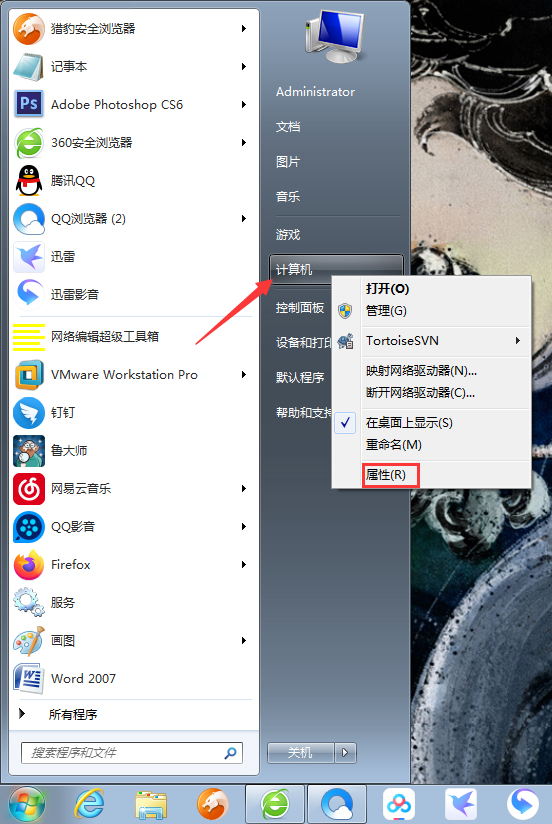
Suchen Sie das neue Fenster „Erweitertes System“. Einstellungen“ und öffnen Sie es;
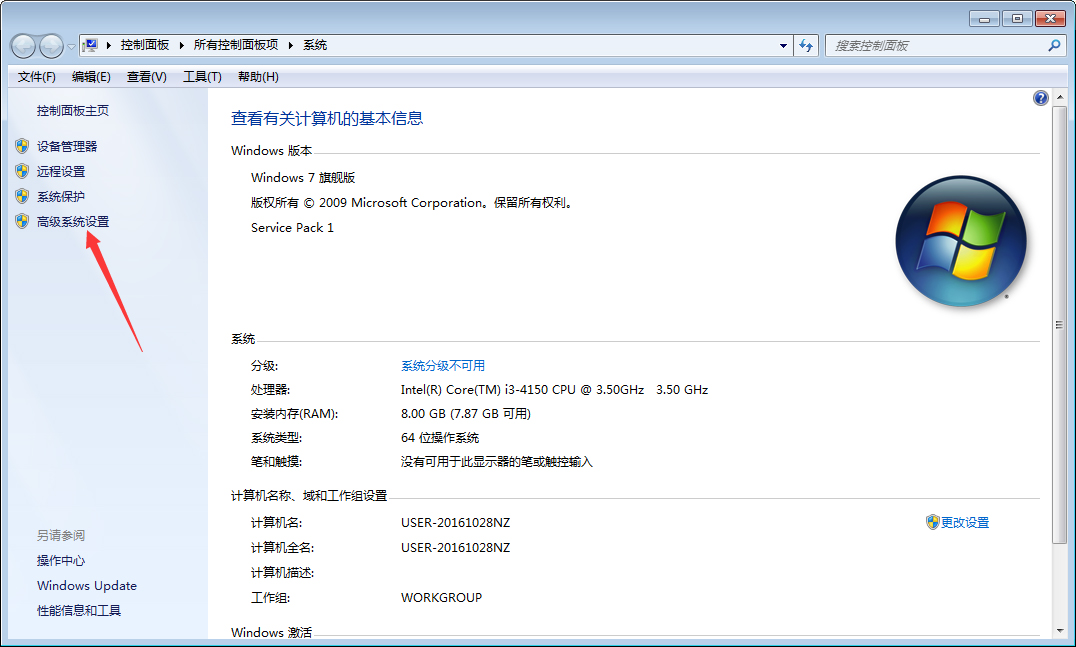
Wenn das Fenster mit den Systemeigenschaften angezeigt wird, suchen Sie die Leistung in der Spalte „Erweitert“ und klicken Sie dann auf die Schaltfläche „Einstellungen“;
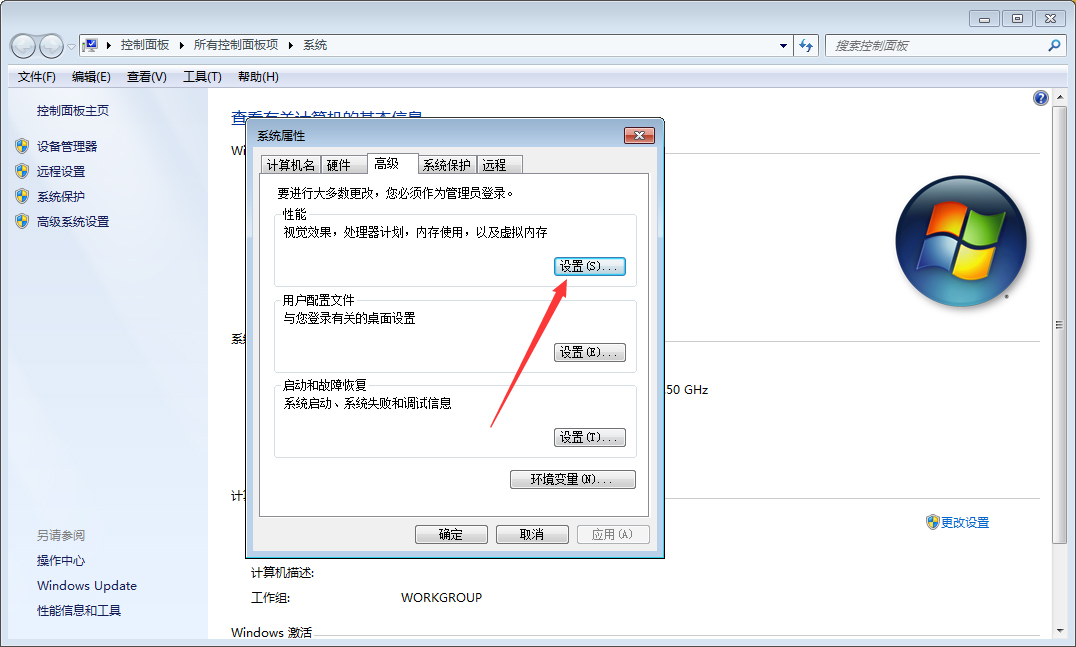
Als nächstes auf der Seite „Erweitert“. , im Fenster „Leistungsoptionen“ finden Sie die Schaltfläche zum Ändern des virtuellen Speichers.
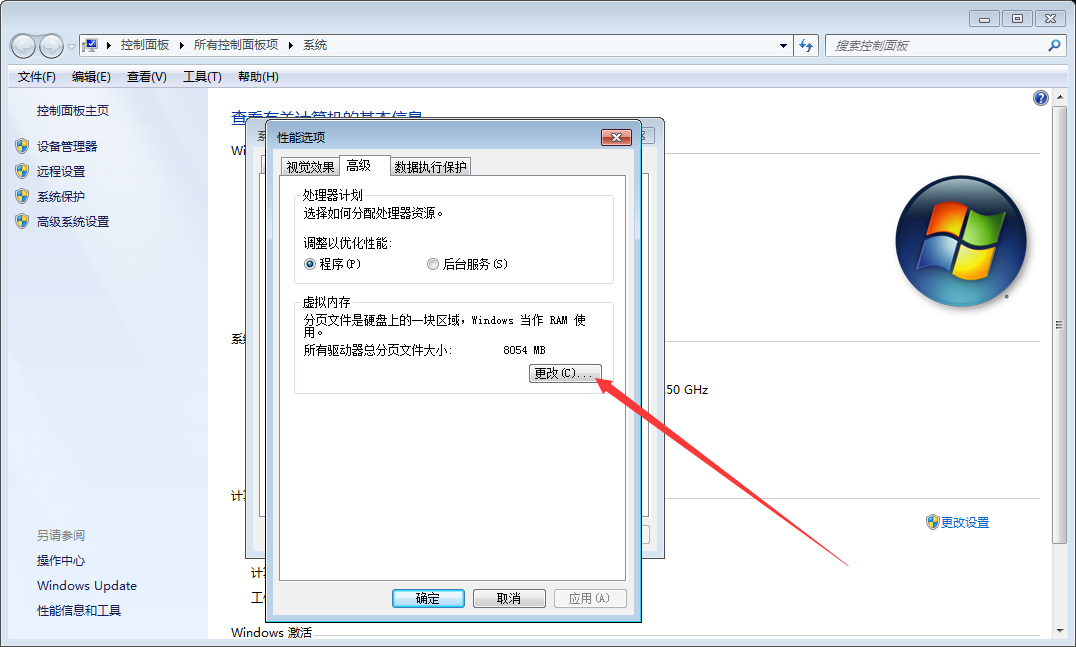
Nachdem Sie auf die Schaltfläche geklickt haben, wählen Sie „Größe der Auslagerungsdatei für alle Laufwerke automatisch verwalten“ und klicken Sie dann auf die Schaltfläche „OK“.
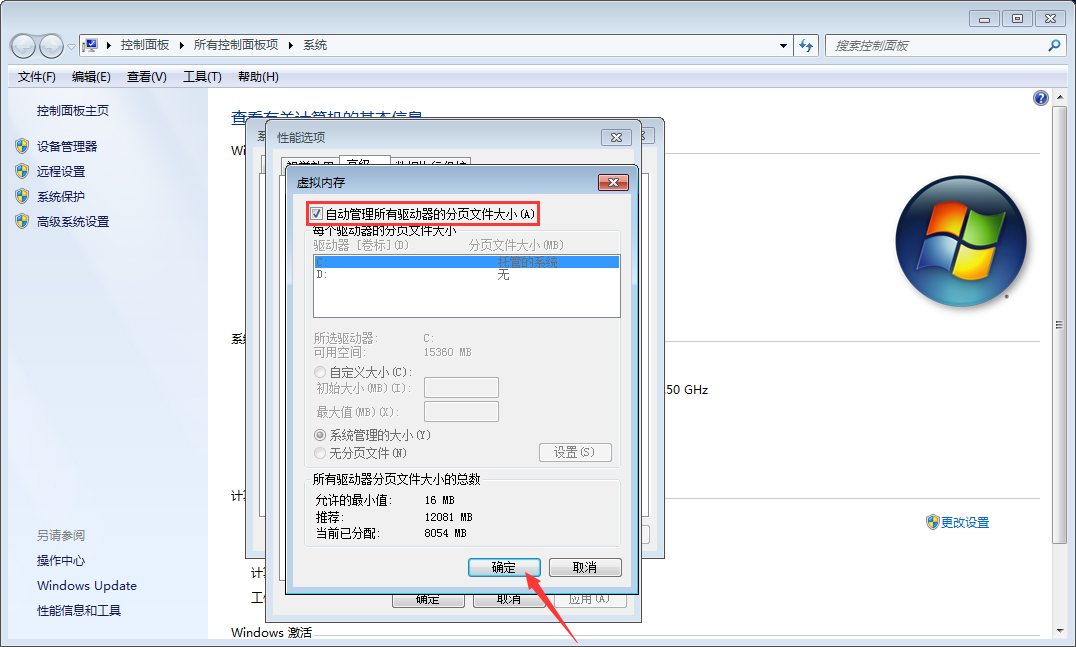
Das obige ist der detaillierte Inhalt vonSo ändern Sie den virtuellen Speicher des Win7-Systems. Für weitere Informationen folgen Sie bitte anderen verwandten Artikeln auf der PHP chinesischen Website!

Heiße KI -Werkzeuge

Undresser.AI Undress
KI-gestützte App zum Erstellen realistischer Aktfotos

AI Clothes Remover
Online-KI-Tool zum Entfernen von Kleidung aus Fotos.

Undress AI Tool
Ausziehbilder kostenlos

Clothoff.io
KI-Kleiderentferner

AI Hentai Generator
Erstellen Sie kostenlos Ai Hentai.

Heißer Artikel

Heiße Werkzeuge

Notepad++7.3.1
Einfach zu bedienender und kostenloser Code-Editor

SublimeText3 chinesische Version
Chinesische Version, sehr einfach zu bedienen

Senden Sie Studio 13.0.1
Leistungsstarke integrierte PHP-Entwicklungsumgebung

Dreamweaver CS6
Visuelle Webentwicklungstools

SublimeText3 Mac-Version
Codebearbeitungssoftware auf Gottesniveau (SublimeText3)

Heiße Themen
 1379
1379
 52
52
 So ändern Sie den persönlichen Namen in der Gruppe auf DingTalk_So ändern Sie den persönlichen Namen in der Gruppe auf DingTalk
Mar 29, 2024 pm 08:41 PM
So ändern Sie den persönlichen Namen in der Gruppe auf DingTalk_So ändern Sie den persönlichen Namen in der Gruppe auf DingTalk
Mar 29, 2024 pm 08:41 PM
1. Öffnen Sie zunächst DingTalk. 2. Öffnen Sie den Gruppenchat und klicken Sie auf die drei Punkte in der oberen rechten Ecke. 3. Finden Sie meinen Spitznamen in dieser Gruppe. 4. Klicken Sie, um zum Ändern und Speichern aufzurufen.
 Detaillierte Erläuterung der Schritte zum Erhalten von Win11-Systemadministratorberechtigungen
Mar 08, 2024 pm 09:09 PM
Detaillierte Erläuterung der Schritte zum Erhalten von Win11-Systemadministratorberechtigungen
Mar 08, 2024 pm 09:09 PM
Windows 11 erfreut sich als neuestes von Microsoft eingeführtes Betriebssystem großer Beliebtheit bei den Nutzern. Bei der Verwendung von Windows 11 müssen wir manchmal Systemadministratorrechte erlangen, um einige Vorgänge ausführen zu können, für die Berechtigungen erforderlich sind. Als Nächstes stellen wir die Schritte zum Erlangen von Systemadministratorrechten in Windows 11 im Detail vor. Der erste Schritt besteht darin, auf „Startmenü“ zu klicken. Sie können das Windows-Symbol in der unteren linken Ecke sehen. Klicken Sie auf das Symbol, um das „Startmenü“ zu öffnen. Suchen Sie im zweiten Schritt nach „
 Was ist die geeignete Einstellung für den virtuellen Speicher?
Feb 23, 2024 pm 03:34 PM
Was ist die geeignete Einstellung für den virtuellen Speicher?
Feb 23, 2024 pm 03:34 PM
Hängt von der Größe des physischen Speichers ab. Spezifische Vorschläge: 1. Gemäß den Empfehlungen von Microsoft sollte der virtuelle Speicher auf das 1,5- bis 3-fache der physischen Speicherkapazität eingestellt werden. 2. Wenn der physische Speicher 2 GB beträgt, sollte der virtuelle Speicher auf 3 GB = 3072 MB eingestellt werden 4G, dann sollte der virtuelle Speicher auf 6G=6144MB eingestellt werden. 3. Es wird normalerweise empfohlen, den virtuellen Speicher auf das 1,5- bis 2-fache des gesamten Computerspeichers einzustellen das physische Gedächtnis.
 Zuweisung des virtuellen Speichers: Ist 16g eine geeignete Einstellung?
Feb 19, 2024 pm 07:42 PM
Zuweisung des virtuellen Speichers: Ist 16g eine geeignete Einstellung?
Feb 19, 2024 pm 07:42 PM
Was ist die geeignete Einstellung für 16G virtuellen Speicher? Virtueller Speicher ist eine Technologie in Computersystemen, die die Betriebseffizienz des Systems verbessern kann, indem sie einen Teil des Festplattenspeichers als Speichererweiterung nutzt. Für das Betriebssystem ist der virtuelle Speicher eine sehr wichtige Ressource. Er kann zum vorübergehenden Speichern unnötiger Daten verwendet werden, wodurch physischer Speicher für die Verwendung durch andere Programme freigegeben wird. Wie stellt man also bei einem Computer mit 16 GB physischem Speicher die Größe des virtuellen Speichers ein? Die Größe des virtuellen Speichers wird automatisch vom Betriebssystem verwaltet, wir können dies aber auch manuell tun
 Kann Douyin Blue V seinen Namen ändern? Welche Schritte sind erforderlich, um den Namen des Unternehmenskontos von Douyin Blue V zu ändern?
Mar 22, 2024 pm 12:51 PM
Kann Douyin Blue V seinen Namen ändern? Welche Schritte sind erforderlich, um den Namen des Unternehmenskontos von Douyin Blue V zu ändern?
Mar 22, 2024 pm 12:51 PM
Die Douyin Blue V-Zertifizierung ist die offizielle Zertifizierung eines Unternehmens oder einer Marke auf der Douyin-Plattform, die dazu beiträgt, das Markenimage und die Glaubwürdigkeit zu verbessern. Aufgrund der Anpassung der Unternehmensentwicklungsstrategie oder der Aktualisierung des Markenimages möchte das Unternehmen möglicherweise den Namen der Douyin Blue V-Zertifizierung ändern. Kann Douyin Blue V seinen Namen ändern? Die Antwort ist ja. In diesem Artikel werden die Schritte zum Ändern des Namens des Unternehmenskontos Douyin Blue V im Detail vorgestellt. 1. Kann Douyin Blue V seinen Namen ändern? Sie können den Namen des Douyin Blue V-Kontos ändern. Gemäß den offiziellen Bestimmungen von Douyin können Unternehmenskonten mit Blue V-Zertifizierung eine Änderung ihres Kontonamens beantragen, nachdem sie bestimmte Bedingungen erfüllt haben. Im Allgemeinen müssen Unternehmen relevante Belege wie Geschäftslizenzen, Organisationscode-Zertifikate usw. vorlegen, um die Rechtmäßigkeit und Notwendigkeit der Namensänderung nachzuweisen. 2. Welche Schritte sind erforderlich, um den Namen des Unternehmenskontos von Douyin Blue V zu ändern?
 Wie zeige ich das Dateisuffix unter dem Win11-System an? Detaillierte Interpretation
Mar 09, 2024 am 08:24 AM
Wie zeige ich das Dateisuffix unter dem Win11-System an? Detaillierte Interpretation
Mar 09, 2024 am 08:24 AM
Wie zeige ich das Dateisuffix unter dem Win11-System an? Ausführliche Erklärung: Im Betriebssystem Windows 11 bezieht sich das Dateisuffix auf den Punkt nach dem Dateinamen und die Zeichen danach, die zur Angabe des Dateityps verwendet werden. Standardmäßig verbirgt das Windows 11-System das Suffix der Datei, sodass Sie im Datei-Explorer nur den Namen der Datei sehen, den Dateityp jedoch nicht intuitiv erkennen können. Für einige Benutzer ist die Anzeige von Dateisuffixen jedoch erforderlich, da sie dadurch Dateitypen besser identifizieren und zugehörige Vorgänge ausführen können.
 Tipps zur Änderung der Schlafzeit unter Win10 enthüllt
Mar 08, 2024 pm 06:39 PM
Tipps zur Änderung der Schlafzeit unter Win10 enthüllt
Mar 08, 2024 pm 06:39 PM
Tipps zur Änderung der Ruhezeit von Win10 enthüllt Als eines der derzeit am weitesten verbreiteten Betriebssysteme verfügt Windows 10 über eine Ruhefunktion, die Benutzern hilft, Strom zu sparen und den Bildschirm zu schützen, wenn sie den Computer nicht verwenden. Manchmal entspricht die Standard-Ruhezeit jedoch nicht den Anforderungen der Benutzer. Daher ist es besonders wichtig zu wissen, wie die Win10-Ruhezeit geändert werden kann. In diesem Artikel finden Sie Tipps zum Ändern der Ruhezeit von Win10, sodass Sie die Ruheeinstellungen des Systems ganz einfach anpassen können. 1. Ändern Sie die Ruhezeit von Win10 über „Einstellungen“. Zuerst die einfachste Lösung
 So ändern Sie den Adressstandort veröffentlichter Produkte auf Xianyu
Mar 28, 2024 pm 03:36 PM
So ändern Sie den Adressstandort veröffentlichter Produkte auf Xianyu
Mar 28, 2024 pm 03:36 PM
Beim Veröffentlichen von Produkten auf der Xianyu-Plattform können Benutzer die geografischen Standortinformationen des Produkts entsprechend der tatsächlichen Situation anpassen, sodass potenzielle Käufer den spezifischen Standort des Produkts genauer erfassen können. Sobald das Produkt erfolgreich in den Regalen steht, besteht kein Grund zur Sorge, wenn sich der Standort des Verkäufers ändert. Die Xianyu-Plattform bietet eine flexible und praktische Änderungsfunktion. Wie können wir die Adresse eines veröffentlichten Produkts ändern? Helfen Sie allen! Wie ändere ich die Release-Produktadresse in Xianyu? 1. Öffnen Sie Xianyu, klicken Sie auf das, was ich veröffentlicht habe, wählen Sie das Produkt aus und klicken Sie auf Bearbeiten. 2. Klicken Sie auf das Positionierungssymbol und wählen Sie die Adresse aus, die Sie festlegen möchten.



